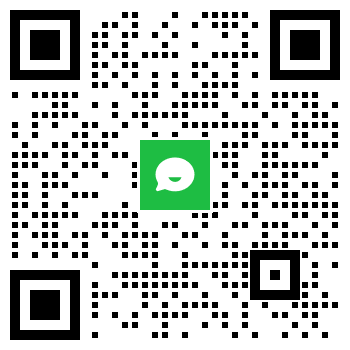Linux挂载硬盘
暗云部分云服务器为系统盘+数据盘的模式,以保障数据安全。
部分新购的云服务器不会自动挂载好数据盘,需要手动进行挂载。
建议在购买服务器后,第一时间挂载数据盘,以免后面挂载导致系统故障。
如果你的服务器已经有数据了,请务必备份数据后再挂载数据盘,避免操作失误导致系统故障,数据丢失。
一、使用命令进行一键挂载硬盘
说明:
1:本工具默认将数据盘挂载到/www目录
2:若您的磁盘已分区,且未挂载,工具会自动将分区挂载到/www
3:若您的磁盘是新磁盘,工具会自动分区并格式化成xfs/ext4文件系统
Centos系统请使用以下命令:
yum install wget -y && wget -O auto_disk.sh http://download.bt.cn/tools/auto_disk.sh && bash auto_disk.sh
Ubuntu系统请使用以下命令:
wget -O auto_disk.sh http://download.bt.cn/tools/auto_disk.sh && sudo bash auto_disk.sh
Debian系统请使用以下命令:
wget -O auto_disk.sh http://download.bt.cn/tools/auto_disk.sh && bash auto_disk.sh
二:手动进行挂载硬盘
本文中的磁盘/dev/sdb为暗云测试服务器上的命名,在您的服务器中可能是/dev/xdb、/dev/vdb、/dev/xvdb等等
请根据实际情况进行修改
1、创建挂载目录(www为宝塔默认安装目录)
mkdir -p /www
![]()
2、确认是否没有分区的磁盘,如下图,没有分区的磁盘是/dev/sdb,在您的服务器中可能是/dev/vdb,请注意按照实际名称修改
fdisk -l
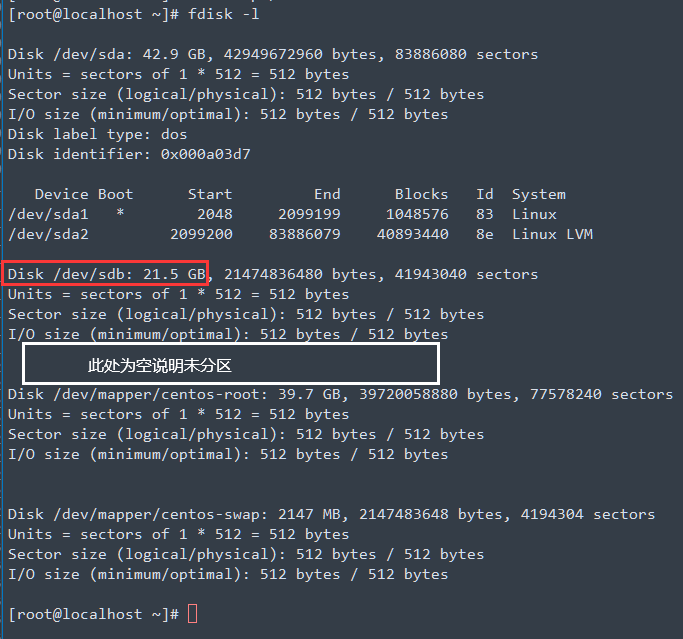
3、为磁盘分区,若已分区,可跳过
fdisk /dev/sdb
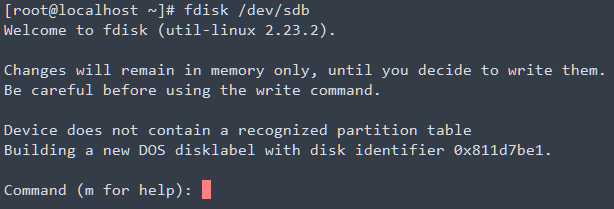
4、输入n开始创建分区

5、输入p创建主分区
![]()
6、选择分区号 输入1
![]()
7、输入分区开始位置,直接回车
![]()
8、输入分区结束位置,直接回车
![]()
9、输入wq 回车退出
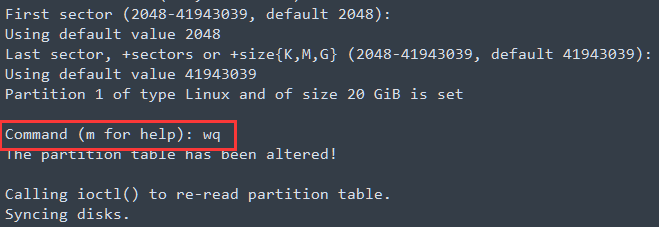
10、检查是否分区成功(带有sdb1/vdb1/xvb1说明成功)
fdisk -l
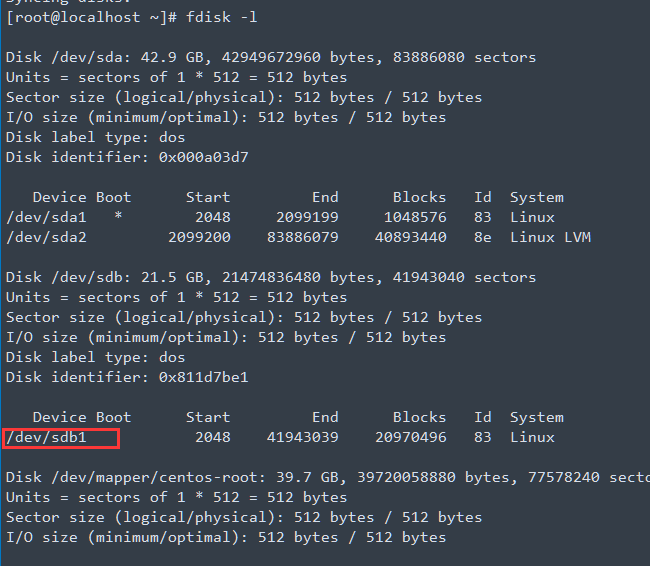
11、格式化分区,这里输入看到的磁盘加分区号 如下图为/dev/sdb1 已格式化的可跳过
mkfs.ext4 /dev/sdb1
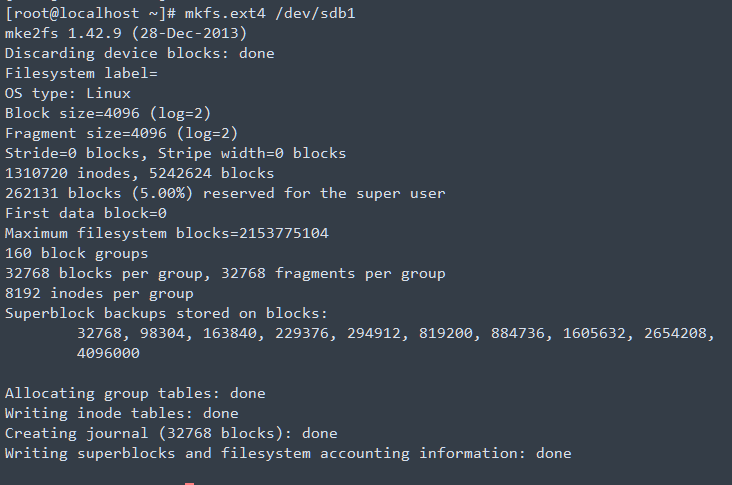
12、将分区挂载信息添加到配置文件/etc/fstab中,实现开机/重启自动挂载
echo "/dev/sdb1 /www ext4 defaults 0 0" >> /etc/fstab

13、重新挂载所有分区
mount -a
![]()
14、检查是否挂载成功
df -h
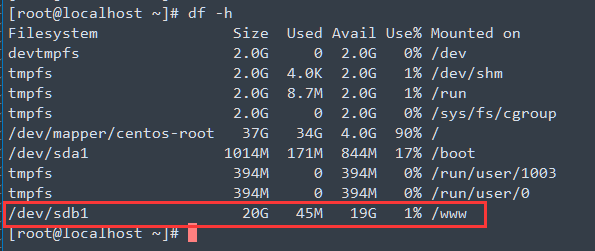
挂载后即可安装面板